Aimez-vous écouter de la musique ? Emporter la musique partout avec soi, sur la route, en voyage, dans une promenade, etc. est vraiment super pour profiter de bon moment de détente. Y a-t-il des émissions que vous ne voulez pas manquer, mais êtes-vous trop occupé pour rester devant la télé et pour en profiter ? Alors vous pouvez toujours en conserver l’audio pour profiter de votre émission tout en faisant autre chose, comme faire la cuisine, le ménage, lorsque vous êtes dans les embouteillages ou dans les transports en commun.
Mais certains pourraient se dire, pourquoi ne pas juste lancer la lecture de la vidéo et tout simplement écouter ? Quel est l’interêt d’obtenir une vidéo en MP3 ? Eh bien, la réponse est simple, les fichiers audio sont beaucoup plus légers que les vidéos ! En téléchargeant une vidéo en MP3, vous pourrez préparer une liste de lecture plus longue tout en économisant de l’espace de stockage de votre appareil mobile ou de votre ordinateur. Alors comment télécharger une vidéo en MP3 ? Continuez à lire notre guide pour en savoir plus !
Partie 1 : Comment télécharger une vidéo en MP3 en utilisant un logiciel de téléchargement ?
La méthode la plus simple pour télécharger une vidéo en MP3 serait d’utiliser un logiciel de téléchargement spécialisé. C’est une solution directe, simple et rapide. Et si votre connexion Internet n’est pas très stable ou est plutôt lente ? Pas besoin de s’inquiéter, en utilisant un programme de téléchargement, vous pourrez facilement mettre le processus en pause et reprendre là où vous vous êtes arrêté en cas de besoin. Ici, nous vous conseillons d’utiliser Inovideo, un outil de téléchargement très apprécié et sûr.
Pourquoi utiliser Inovideo pour télécharger une vidéo en MP3 ?
Inovideo est un logiciel de téléchargement qui :
Est très facile à utiliser sans aucune publicité.
Permet de télécharger des fichiers audio(MP3)/vidéo(MP4) en toute sécurité ;
Est compatible avec la plupart des sites Web de partage de vidéos populaires, y compris Facebook, YouTube, Vimeo, Twitter, etc.
Sauvegarde des vidéos d'Internet sous le format MP4 et MP3.
Dispose d’une technologie de téléchargement avancée permettant d’obtenir des fichiers audio/vidéo à une grande vitesse ;
Est doté de fonctionnalités de téléchargement par lots.
Pour commencer le téléchargement, veuillez téléchargez et installez la version Inovideo correspondant au système d’exploitation que vous utilisez en cliquant sur le bouton ci-dessous.
Étape 1 : Ouvrez la page de la vidéo à télécharger sous le format MP3, puis copiez son lien URL. Lancez Inovideo sur votre PC ou votre Mac, puis collez le lien de la vidéo dans la barre de recherche du programme et cliquez sur le bouton « Analyser ».
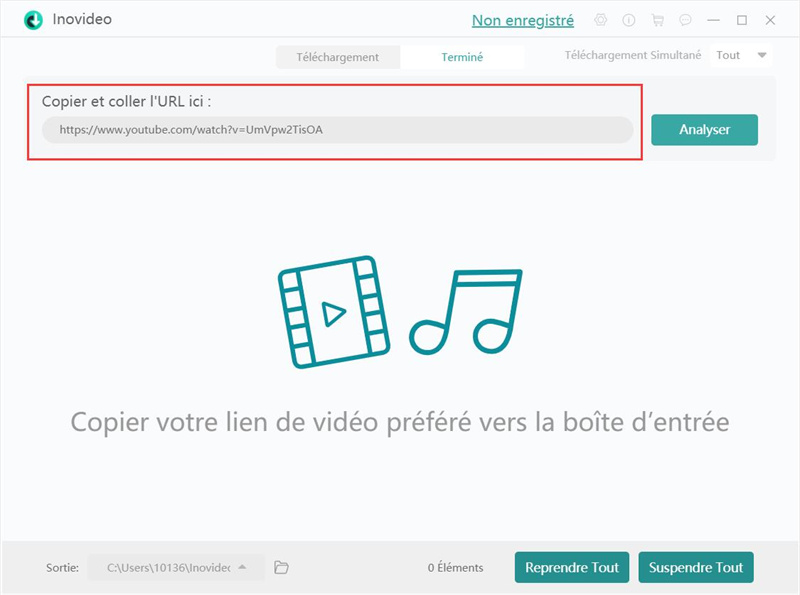
Étape 2 : Une nouvelle fenêtre apparaîtra à l’écran. Configurez les paramètres selon vos préférences et choisissez ici « MP3 » pour le format de fichiers de sortie.
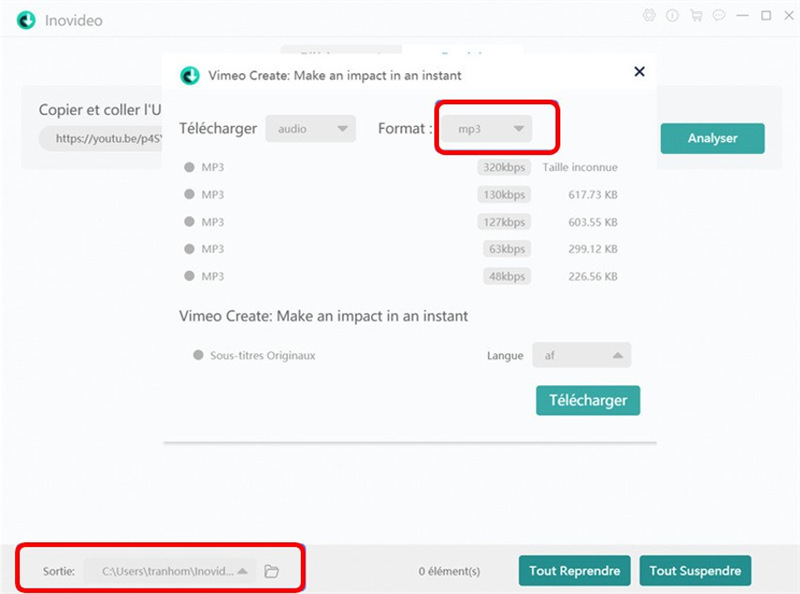
Étape 3 : Lorsque vous aurez terminé toutes les configurations, cliquez sur le bouton « Télécharger » pour obtenir la vidéo en MP3. Une fois le téléchargement terminé, cliquez sur l’onglet « Terminé » pour écouter la vidéo téléchargée sous le format de fichier MP3.
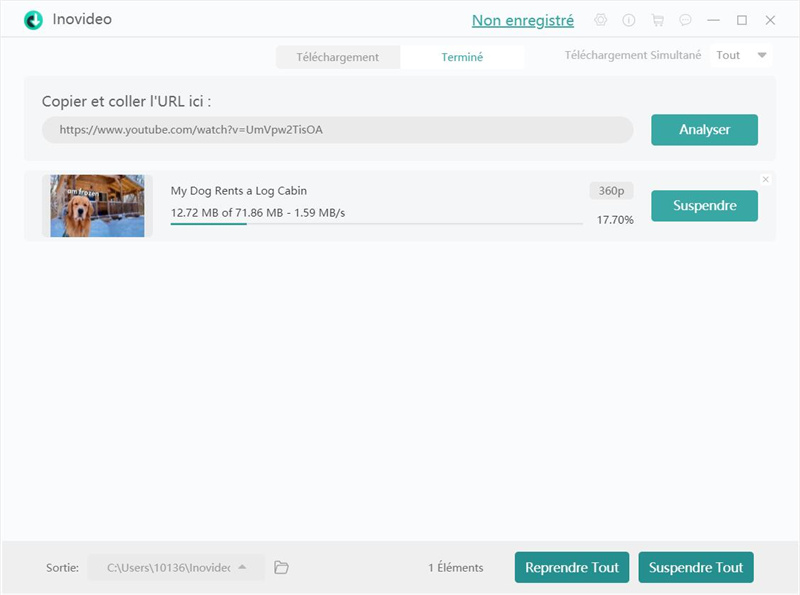
Remarque : Inovideo dispose d’une fonction de téléchargement en lots, il vous permet donc de télécharger plusieurs vidéos en MP3 en même temps. Cette fonction vous permettra de télécharger une liste de lecture MP3 en une fois.
Partie 2 : Comment télécharger une vidéo en MP3 avec un enregistreur audio ?
Et si vous avez envi de regarder le programme tout en enregistrant une version audio pour l’écouter de nouveau plus tard ? Eh bien, vous pouvez utiliser un logiciel d’enregistrement audio pour télécharger une vidéo en MP3 tout en la regardant. VideoSolo Enregistreur d’écran est un outil très pratique et très facile à utiliser, comme son nom l’indique, il est capable de capture tout ce qui se passe sur votre ordinateur, que ce soit le son, les images ou les vidéos. C’est donc un très bon choix pour télécharger une vidéo en MP3 via un enregistrement audio.
Pourquoi utiliser VideoSolo Enregistreur d’écran pour télécharger une vidéo en MP3 ?
VideoSolo Enregistreur d’écran est un programme professionnel qui :
Présente une interface attrayante et propre qui facilite beaucoup l'utilisation.
Dispose d’une fonction d’annulation des bruits du microphone et d’amélioration du son du microphone.
Est capable d’enregistrer en même temps ou séparément le son du système et le son du microphone.
Permet de faire des éditions sur l’écran lors d’un enregistrement vidéo.
Peut faire des captures d’écran rapides.
Tout d’abord, veuillez télécharger et installer VideoSolo Enregistreur d’écran sur votre PC Windows ou votre Mac.
Étape 1 : Préparez la vidéo à télécharger vers le format audio MP3. Démarrez VideoSolo Enregistreur d’écran, puis entrez dans « Enregistreur Audio ».
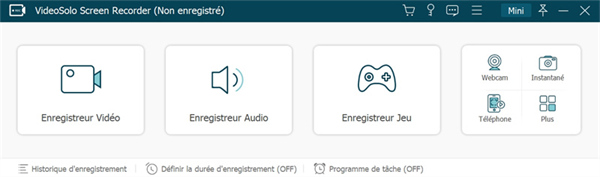
Étape 2 : Une fois dans le menu de « Enregistreur Audio », activez le « Son Système » et désactivez le « Microphone ». Cliquez sur l’icône de rouage se trouvant dans le haut du menu pour accéder aux paramètres avancées. De là, vous pourrez choisir le format audio « MP3 » et la qualité audio qui vous plait.
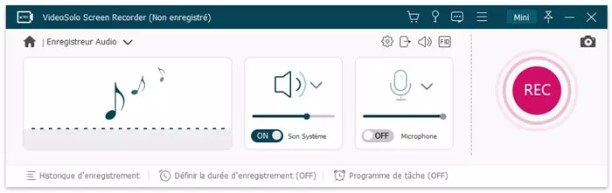
Étape 3 : Une fois que vous serez prêt, cliquez sur le bouton « REC » et démarrez la lecture de votre vidéo pour la télécharger sous le format MP3. Lorsque la lecture de la vidéo sera terminée, cliquez juste sur le bouton d’arrêt.
Étape 4 : À la fin de l’enregistrement audio, une fenêtre d’aperçu apparaîtra. Vous pourrez alors vérifier si la vidéo téléchargée en MP3 ne présente aucun problème. Si tout est bon, cliquez sur le bouton « Enregistrer » pour sauvegarder le fichier MP3 sur votre ordinateur ou recommencez le processus.
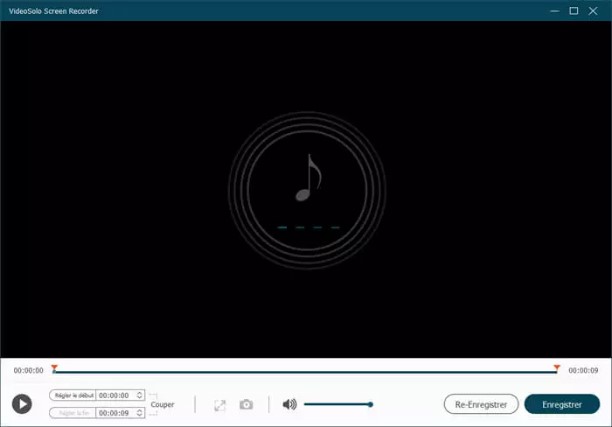
Partie 3 : Comment télécharger une vidéo en MP3 via un logiciel de conversion ?
Si vous avez déjà téléchargé la video sur votre ordinateur mais que vous voulez tout simplement la convertir en MP3 ? Alors là, c’est encore plus simple. Vous aurez juste besoin d’utiliser un logiciel de conversion pour modifier le format de fichier de la vidéo téléchargée. VideoSolo Convertisseur Video est un très bon programme qui peut vous aider à transformer une vidéo en un fichier audio juste en quelques clics, sans en affecter la qualité.
Pourquoi utiliser VideoSolo Convertisseur Vidéo pour télécharger une vidéo en MP3 ?
VideoSolo Enregistreur d’écran est un programme professionnel qui :
Supporte plus de 300 formats de sortie audio/vidéo.
Permet d’ajuster la résolution, le ratio d’aspect, le débit binaire, la fréquence d’images, l’encodage vidéo, les chaines audio, le taux d’échantillonnage, l’encodage audio, etc.
Peut conserver parfaitement toutes les pistes audio et tous les sous-titres d’un disque DVD d’origine.
Permet d’ajouter des fichiers audio externes ainsi que des sous-titres.
Pour convertir une vidéo téléchargée en fichier audio MP3, veuillez commencer par télécharger VideoSolo Convertisseur Vidéo sur votre ordinateur.
Étape 1 : Démarrez VideoSolo Convertisseur Vidéo sur votre ordinateur. Ajoutez votre vidéo téléchargée dans le programme, en cliquant sur le bouton d’ajout au centre de l’interface principale ou en cliquant sur « Ajouter Fichier(s) ». Il est également possible d’ajouter rapidement la vidéo téléchargée dans le logiciel, par un simple geste de glisser-déposer.

Étape 2 : Sélectionnez le format de sortie audio à partir de l’option « Convertir tout en » et sélectionnez le format audio « MP3 ». De là, vous pourrez également configurer la qualité selon vos besoins. Pour modifier le dossier de destination, cliquez sur l’option « Enregistrer » se trouvant en bas de l’interface principale.
Étape 3 : Une fois prêt, cliquez sur le bouton « Convertir Tout » pour démarrer le processus de conversion de la vidéo téléchargée vers le format de fichier audio MP3. Une fois la conversion terminée, allez dans la section « Converti » et cliquez sur l’option « Ouvrir le dossier » pour retrouver votre vidéo téléchargée en MP3.
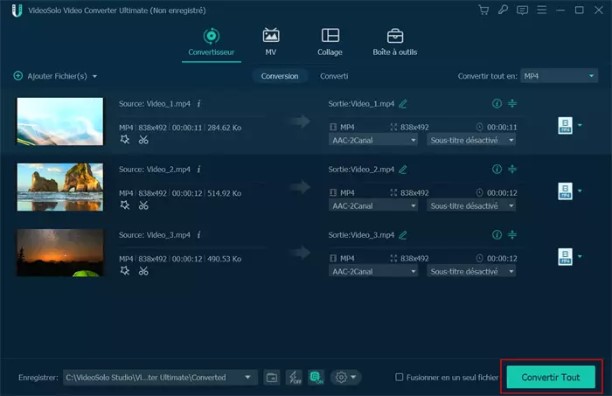
Remarque : Pour optimiser la vitesse de conversion, vous pouvez modifier le nombre maximal de tâches de conversion. Pour cela, cliquez sur l’icône de rouage pour accéder aux « Préférences », puis allez dans « Convertir » > « Tâches de conversion » et sélectionnez l’option qui vous convient.
Partie 4 : Comment télécharger une vidéo en MP3 à l'aide d'un outil en ligne ?
Pas envi de télécharger de logiciel sur votre ordinateur ? Pas de soucis. Nous avons une dernière solution pratique pour vous : le téléchargement d’une vidéo en MP3 grâce à l’outil VideoSolo Téléchargeur vidéo en ligne. Cette méthodes est vraiment simple, suivez les étapes ci-dessous pour en savoir plus.
Étape 1 : Copiez le lien de la vidéo à télécharger en MP3, puis rendez-vous sur le site web de téléchargeur en ligne de VideoSolo et collez-le lien dans la barre de recherche du téléchargeur en ligne. Cliquez ensuite sur le bouton « Télécharger ».
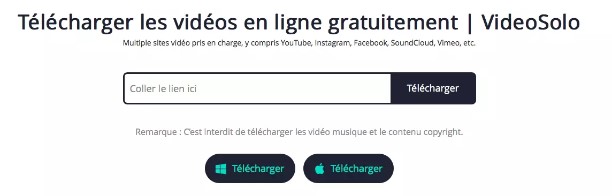
Étape 2 : Sélectionnez la résolution et la qualité désirée, puis choisissez « MP3 » pour le format de sortie. Une fois que tout sera bien réglé, cliquez sur le bouton de téléchargement.
Étape 3 : Dans la fenêtre pop-up, cliquez sur l’icône à trois points et cliquez sur le bouton « Télécharger » pour sauvegarder la vidéo en MP3 sur votre ordinateur.
Conclusion
Dans cet article, nous avons vu différentes manières de télécharger une vidéo en MP3. Toutes les méthodes sont très utiles et sûres. Mais si vous souhaitez télécharger de nombreuses vidéos en MP3, alors nous vous recommandons l’outil Inovideo, qui est capable de traiter plusieurs fichiers en même temps. De plus, comme c’est un logiciel professionnel, il pourra travailler comme il faut même si votre connexion Internet n’est pas très bonne. Quelle solution avez-vous aimé ? Faites-vous en part en laissant un commentaire dans l’espace ci-dessous !
